כיצד לבצע אוטומטית BCC ב- Outlook 2010
מיקרוסופט אופיס איך ל מיקרוסופט Gmail Outlook 2010 / / March 18, 2020
עודכן לאחרונה ב

מיקרוסופט החליטה להחזיר גישה ל- BCCs ב- Office 2010. כך יחזירו אותו ובאופן אוטומטי BCC ב- Outlook.
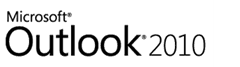
סיכום מאמר:
- מדריך צילום מסך שלב אחר שלב לבחירה אוטומטית של כתובת דואר אלקטרוני עבור כל הודעות Outlook היוצאות.
- מ- Outlook 2007 ל- Outlook 2010, מיקרוסופט הסירה את השדה BCC. נראה לך כיצד לעשות זאת הוסף את השדה BCC בחזרה ב.
- ל BCC אוטומטי באאוטלוק, עלינו להציג את כרטיסיית המפתח ולהוסיף סקריפט.
- ראו את ההערות כיצד להגדיר BCC אוטומטי להודעות שנשלחות רק מכתובת דוא"ל מסוימת (למספר חשבונות Outlook - תודה, נתן!)
אולי זה נבע מאחת התגנבות פנים-משרדית אגרסיבית יותר מדי לפאסיביות של המשרד (עותק פחמן עיוור.) אבל ברצינות, מסיבה כלשהי, מיקרוסופט החליטה להחזיר גישה ל- BCCs ב- Office 2010. ראשית, בדו-שיח ההודעות החדש אין אפילו שדה BCC. אבל אתה גם לא יכול להגדיר את כללי Outlook 2010 באופן אוטומטי BCC מישהו (אם כי אתה יכול להגדיר כלל להפעלת הודעה אוטומטית.) לענייני זה סוג של כאב. אני משתמש היברידי ב- Gmail / Outlook (יש לי כשלוש כתובות אימייל שונות, כל אחת למטרה שונה
מסתבר שיש שלושה דברים שצריך לעשות כדי לפתוח את מלוא הפוטנציאל של BCC ב- Outlook 2010:
- הצג את שדה BCC בחלון הדוא"ל החדש.
- חשוף את סרט המפתח.
- הוסף קוד Visual Basic מותאם אישית.
זה לא מסובך כמו שזה נראה. אבל בואו נעבור בין שלושת אלה מהקשים ביותר לקשים ביותר.
(הערה: ניתן גם לקנות תוספות של צד שלישי עבור Outlook 2010 שעושות זאת - אך אני ממליץ על שיטה זו. זה בחינם.)
הצג את שדה BCC בהודעות דוא"ל חדשות ב- Outlook 2010
שלב 1
השקת Outlook 2010.
שלב 2
לחץ על ה מייל חדש כפתור. בחלון הרכב ההודעות, לחץ ה אפשרויות כרטיסייה.
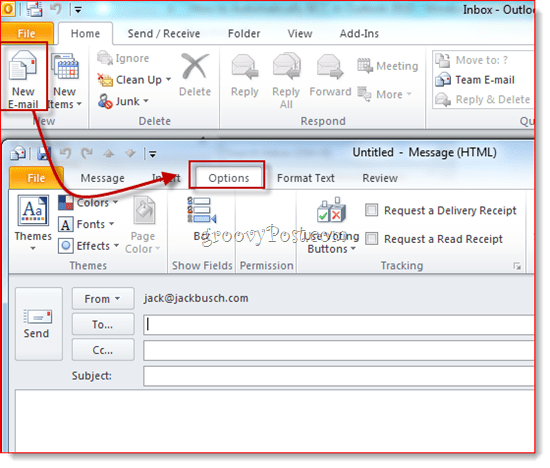
שלב 3
לחץ על ה BCC כפתור. פעולה זו חושפת את שדה ה- BCC. מעתה, תהיה לך גישה לשדה BCC בכל הודעות הדוא"ל העתידיות של Outlook 2010. אם נמאס לכם מהשטח הנוסף שהוא תופס, פשוט לחצו עליו שוב כדי להיפטר ממנו.
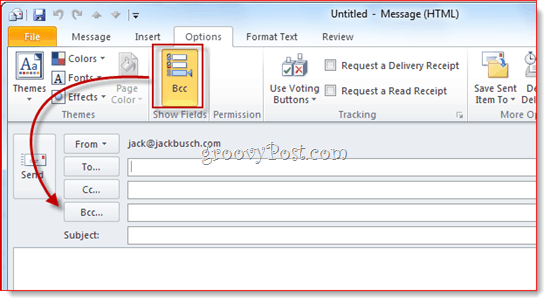
עכשיו אתה יכול להשתמש בשדה BCC עבור חד פעמי. אבל מה אם היית רוצה לבטל את עצמך באופן אוטומטי (או מישהו אחר) על כל הודעה יוצאת? לשם כך, בצע את הצעדים שלהלן.
הצגת סרט המפתח
אני מבסס כיצד לבצע זאת על קטע נהדר של קוד Visual Basic מותאם אישית שנכתב על ידי מייקל קייזר. מייקל כתב את קטע VBA זה עבור Outlook 2007, אבל זה עובד עבור Outlook 2010. הבעיה היחידה: קצת קשה למצוא את עורך Visual Basic ב- Outlook 2010. הוא מסתתר בסרט המפתח, שברירת המחדל מוסתר מהעין. כך תוכלו לאפשר זאת:
שלב 1
השקת Outlook 2010.
שלב 2
לחץ על ה קובץ לחץ על הכרטיסייה ובחר אפשרויות.
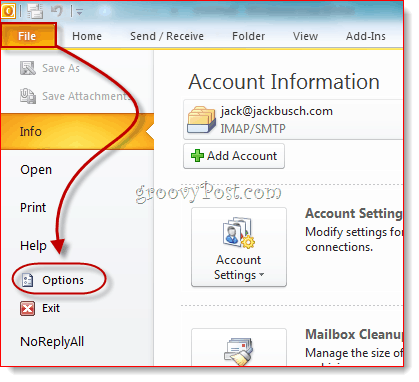
שלב 3
לחץ עלהתאם אישית סרט בלוח השמאלי. עכשיו, ברשימה בצד ימין הקפד, וודא מפתח נבדק. לחץ על בסדר.
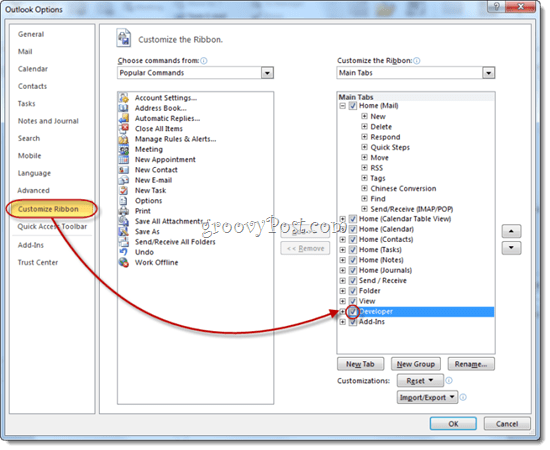
שלב 4
כרטיסיית המפתח תיחשף כעת בסרט Outlook 2010 שלך.
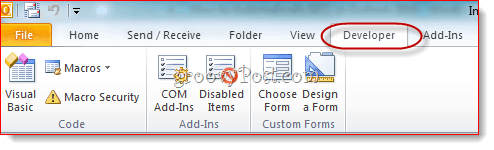
אוטומטית הודעות יוצאות BCC ב- Outlook 2010
עכשיו הגיע הזמן להוסיף את הקוד שמר קיזר הרכיב.
שלב 1
עבור אל מפתח כרטיסייה ו לחץויז'ואל בייסיק.
שלב 2
משמאל, להרחיבProject1 (VbaProject. OTM לחשוף אובייקטים של מיקרוסופט. הרחבאובייקטים של מיקרוסופט ואז לחץ לחיצה כפולה מושב זה.
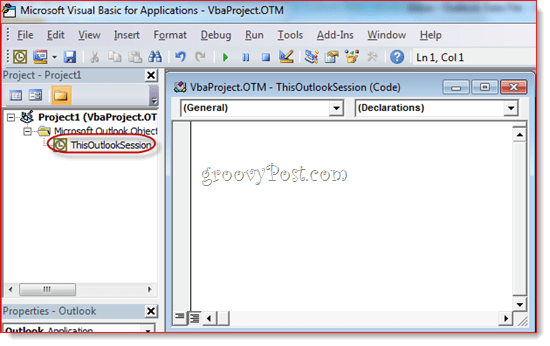
שלב 3
בחלון עורך הקוד בחר יישום מהתפריט הנפתח בפינה השמאלית העליונה.
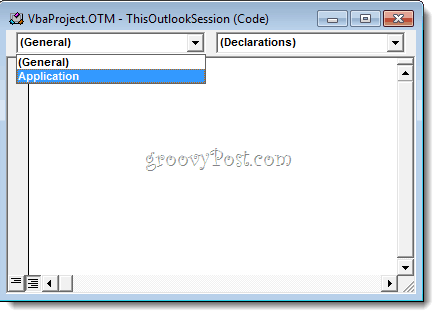
שלב 4
בתפריט הנפתח למעלה משמאל, בחר פריט לשלוח.
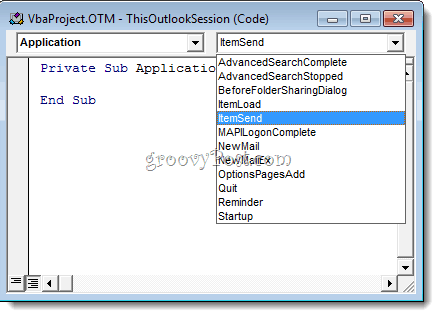
שלב 5
מקם את הסמן לאחר "Sub Sub-Application_ItemSend (פריט ByVal כאובייקט, בטל כל בוליאני)" ולפני "End Sub". עכשיו, העתקה והדבקה להלן בין שתי השורות.
קבל אובייקט כמקבל. עומק strMsg כמחרוזת. מספרים כהיקים כמספר שלם. עמעום strBcc כמחרוזת. בשגיאה המשך לחדש הבא '#### USER OPTIONS #### 'כתובת ל- Bcc - חייבת להיות כתובת SMTP או ניתן לפתור אותה. 'לשם בפנקס הכתובות. strBcc = "SomeEmailAddress@domain.com" הגדר objRecip = פריט. נמענים. הוסף (strBcc) objRecip. סוג = olBCC. אם לא objRip. לפתור אז. strMsg = "לא ניתן היה לפתור את מקבל ה- Bcc. " & _. "האם אתה רוצה עדיין לשלוח את ההודעה?" res = MsgBox (strMsg, vbYesNo + vbDefaultButton1, _. "לא ניתן היה לפתור את נמען ה- Bcc" אם res = vbNo אז. ביטול = נכון. סוף אם. סוף אם הגדר objRecip = כלום
שלב 6
חפש את השורה שקוראת: strBcc = "SomeEmailAddress@domain.com" והחלף אותה בכתובת הדוא"ל שאליה תרצה ל- BCC SomeEmailAddress@domain.com. לדוגמה, החלף אותו ל- mysecondaryemail@gmail.com או igbrother@supervisor.com.
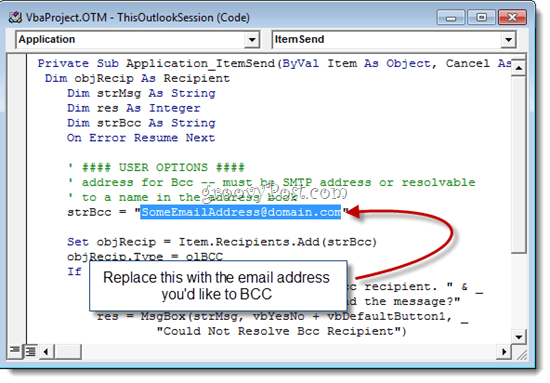
שלב 7
אל תשכח לשמור את השינויים. סגור את עורך Visual Basic וחזור ל- Outlook.
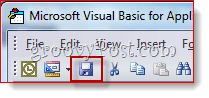
כעת, כשאתם שולחים הודעות מ- Outlook 2010, הם יועברו אוטומטית למחשב הנמען שבחרתם בעורך Visual Basic. אינך צריך להקליד את שמם בשדה BCC, ואף לא תראה שהוא נכנס לשדה BCC מאז התסריט Visual Basic נכנס לאחר שהקש על שלח. (טיפ שימושי לכל מרגלים ברשת.)
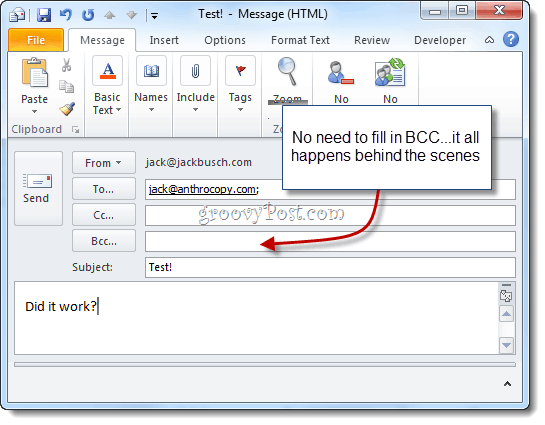
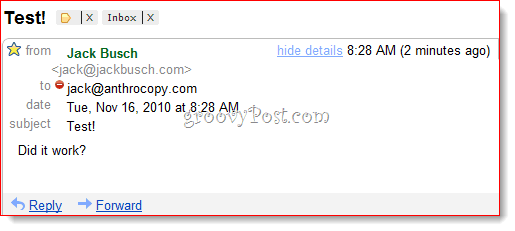
ושם יש לך את זה.
סינון הודעות Gmail של BCC
דבר אחרון לשים לב: אם אתה משתמש בזה לבניית ארכיב של Gmail, אני ממליץ להשתמש ב- כתובת Gmail המותאמת אישית עם משהו כמו + bcc מצורף לזה. עם זאת, מכיוון שהכתובת לא תופיע בשדה אל: אינך יכול לסנן אותה כרגיל. לכן במקום זאת תצטרך להשתמש במחרוזת "Deliveryto:" בג'ימייל. לדוגמה, השתמשתי ב"סרוף אל: username+bcc@gmail.com "ואז הגדר כלל שמארגן אוטומטית את ההודעות הללו ומסמן אותן כנקראות.
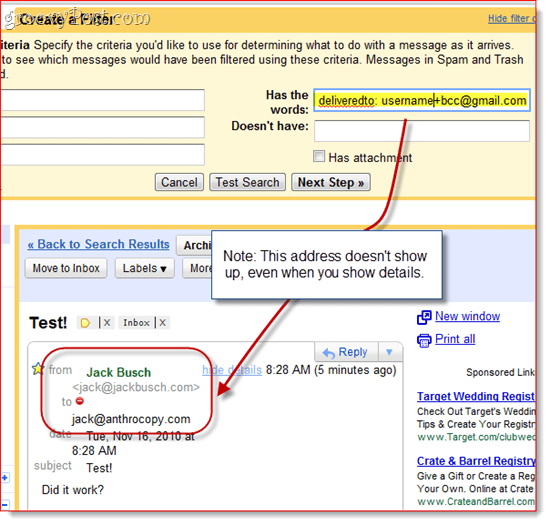
הערה אודות אבטחת מאקרו
הערה: סעיף זה עשוי לעזור למי שמגלה כי המאקרו מפסיק לעבוד למחרת או לאחר הפעלה מחדש של המערכת.
כדי שזה יעבוד, יתכן שתצטרך לשנות את הגדרות האבטחה המאקרו שלך. כך או כך, סביר להניח שתקבל הודעה מציקה כזו כאשר Outlook 2010 יושק:
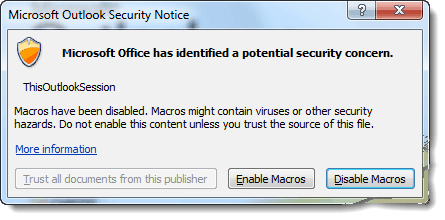
כפי שאתה יכול לראות, זה פשוט מתייחס לסקריפט שהכנסת ל- ThisOutlookSession - זה לא אומר שיש לך וירוס. אתה יכול לחץאפשר פקודות מאקרו כדי להמשיך עם הסקריפט האוטומטי של BCC שלם.
אם ברצונך לדלג על שלב זה, באפשרותך לשנות את הגדרות אבטחת המאקרו על ידי מעבר אל מפתח כרטיסייה ו לחיצה אבטחת מאקרו.
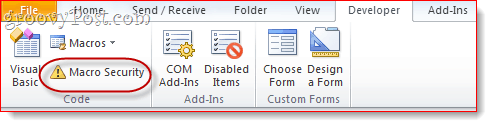
תחת "הגדרות מאקרו", יהיו לך כמה אפשרויות שונות:

לצורך קיום נטול מצחוק, בחר באפשרות "אפשר את כל המקרו", אם כי זה כמובן מסוכן. הפיתרון האמיתי כאן הוא להחתים את המאקרו שלך באופן דיגיטלי - אבל זה קצת תהליך מעורב, שאעבור עליו בפוסט אחר (כיצד ליצור אישור דיגיטלי עם חתימה עצמית ב- Microsoft Office 2010). המשך לעקוב!



